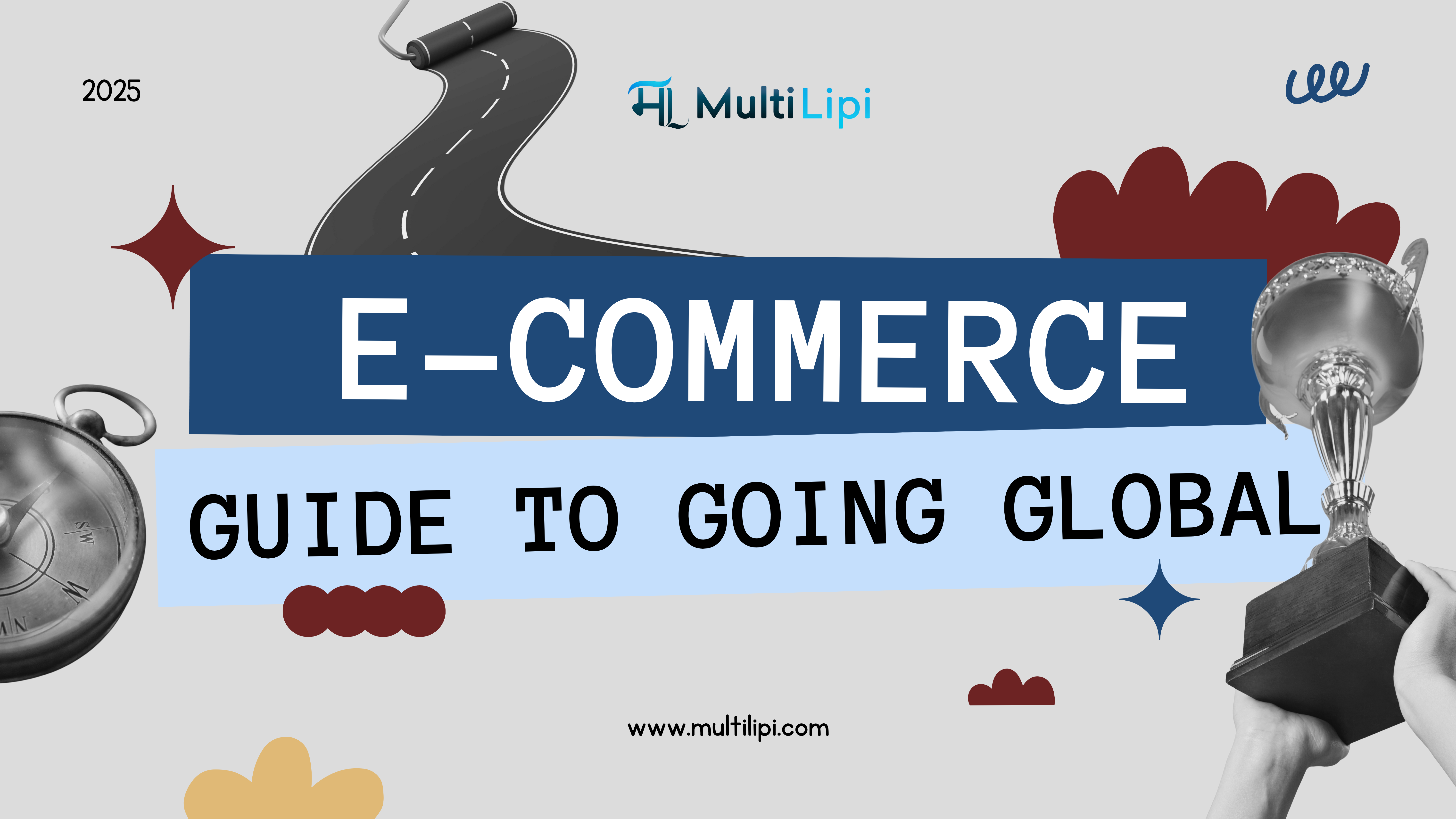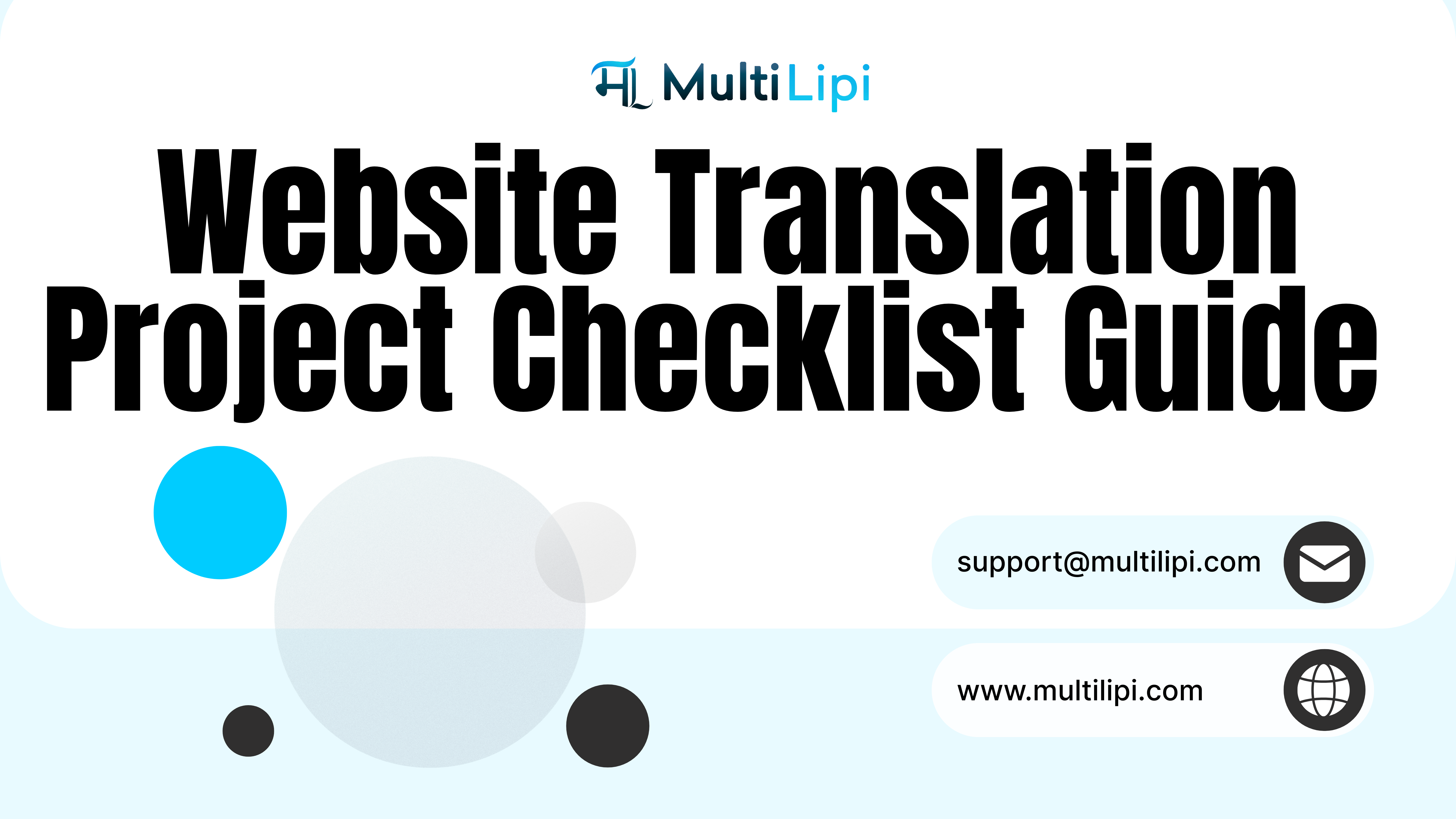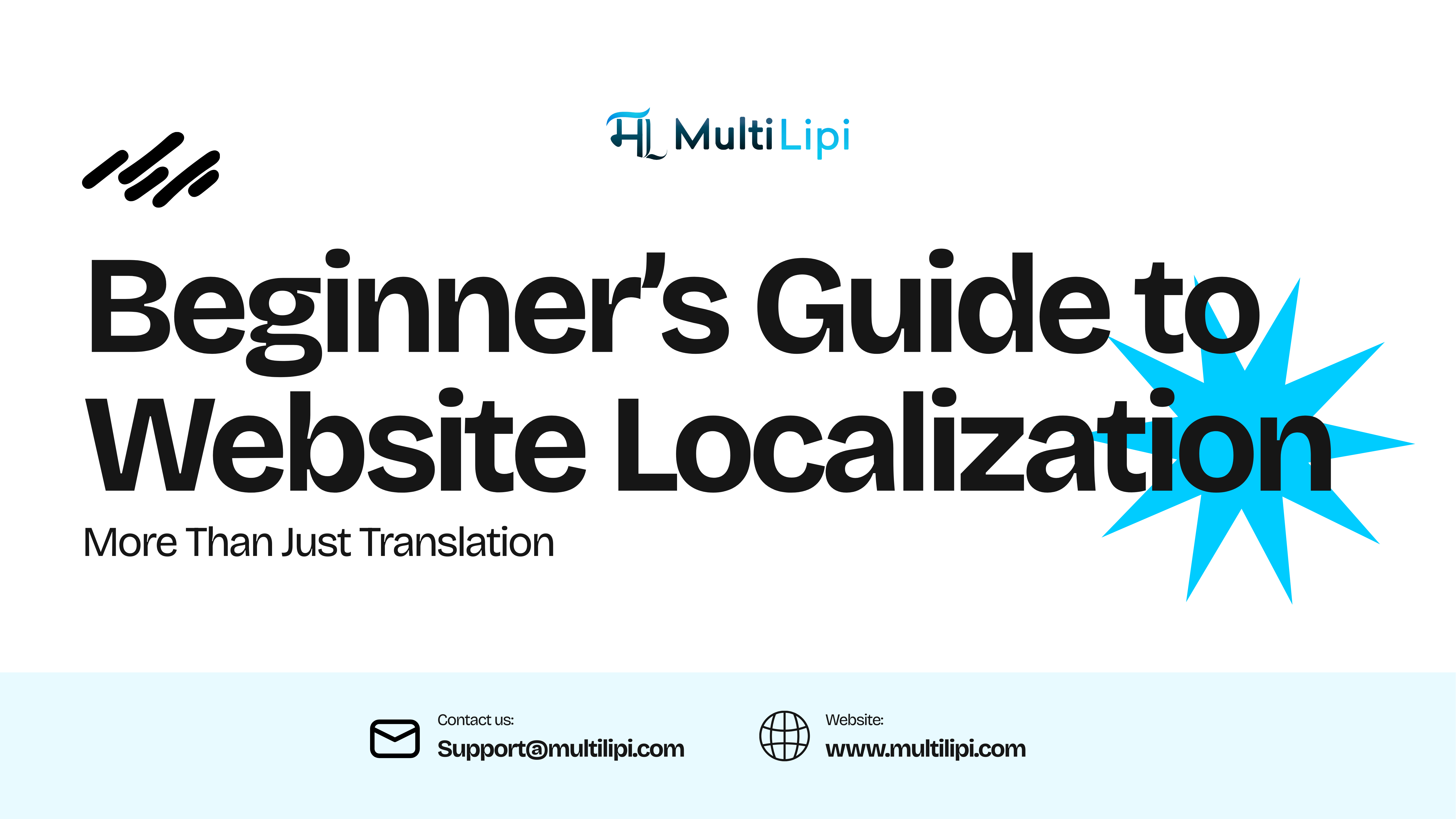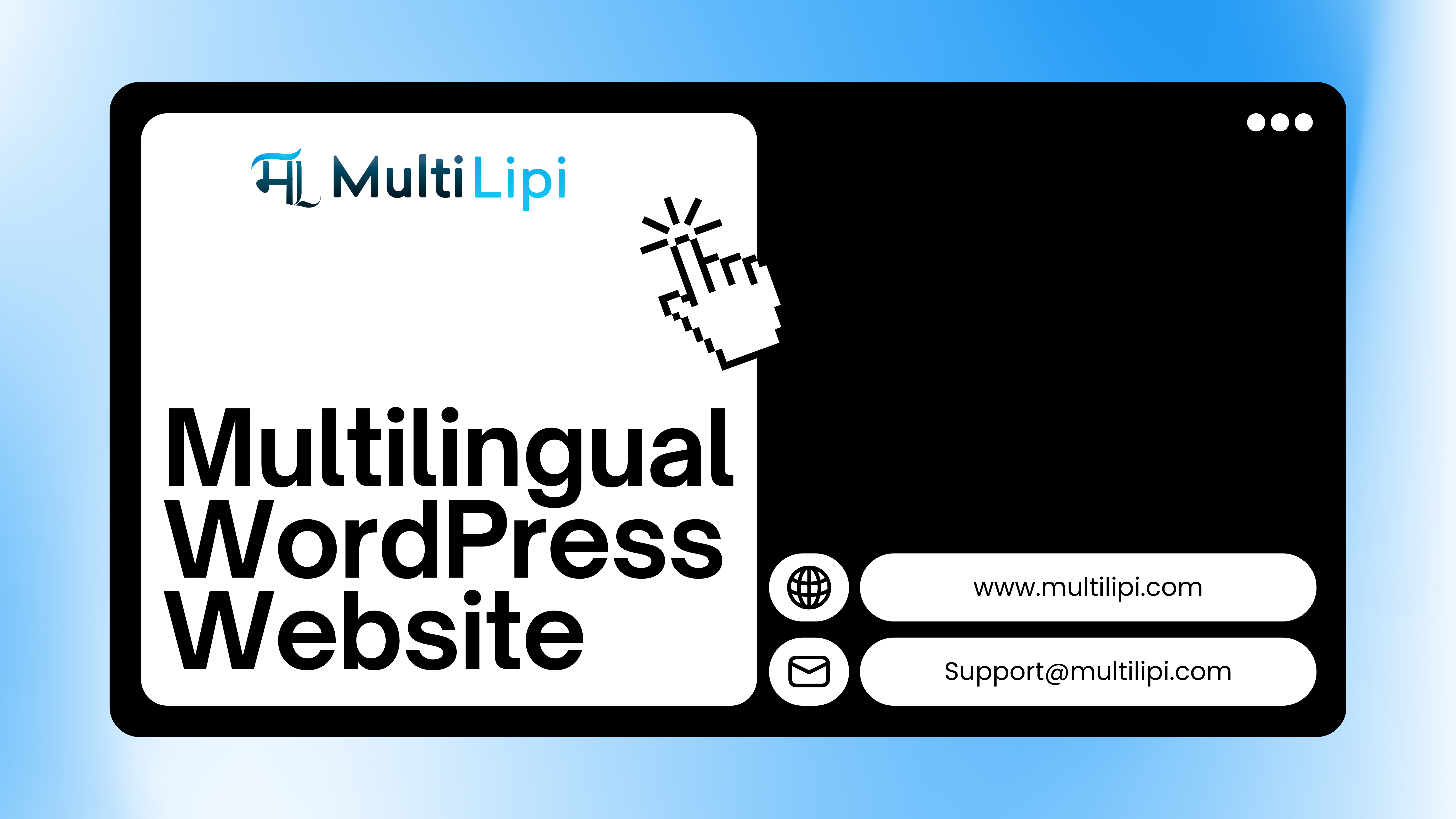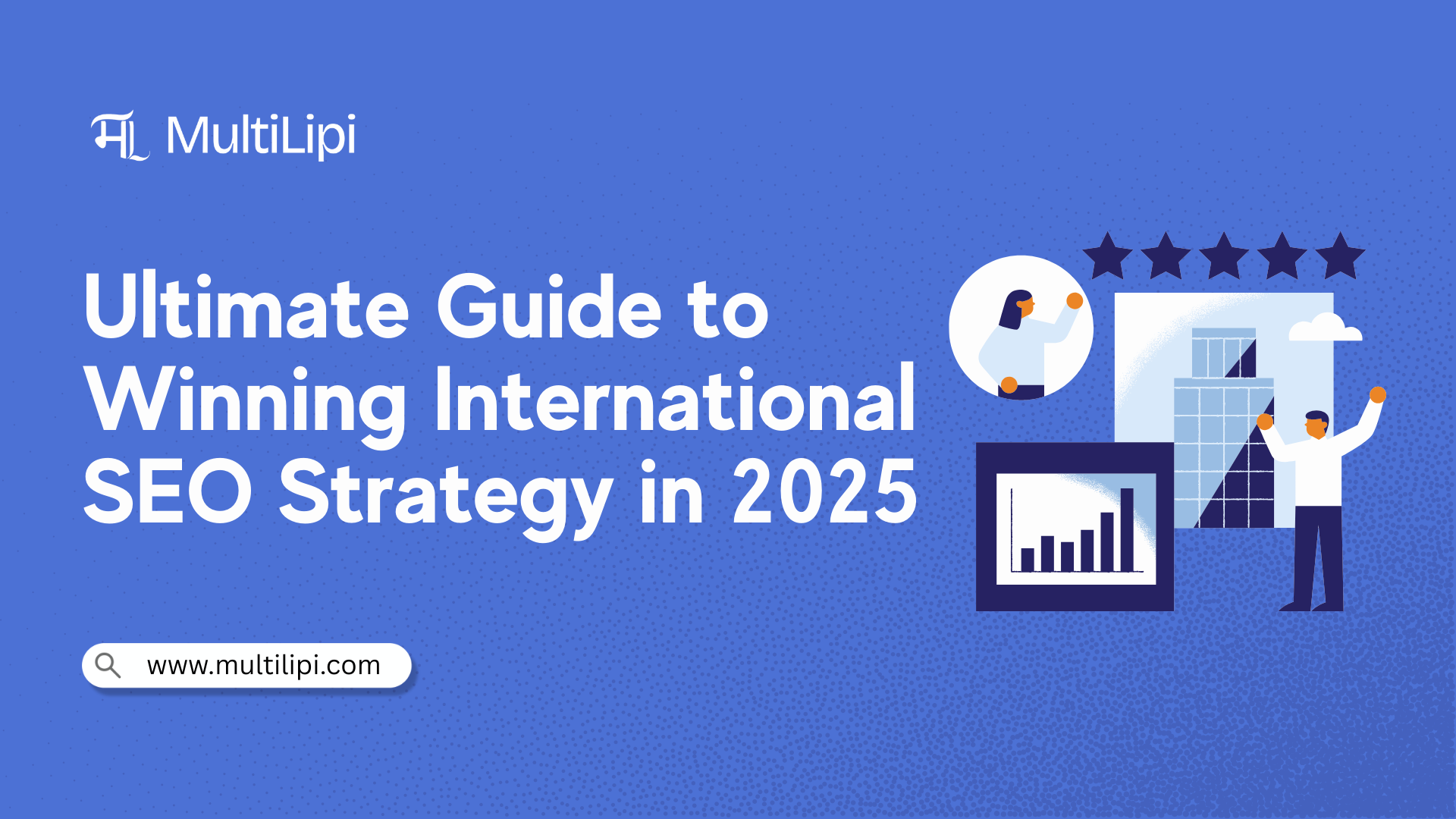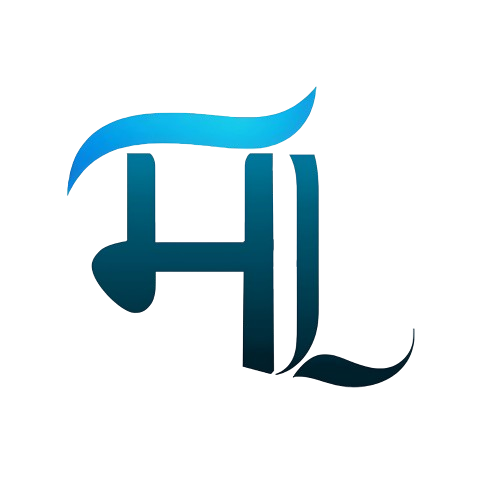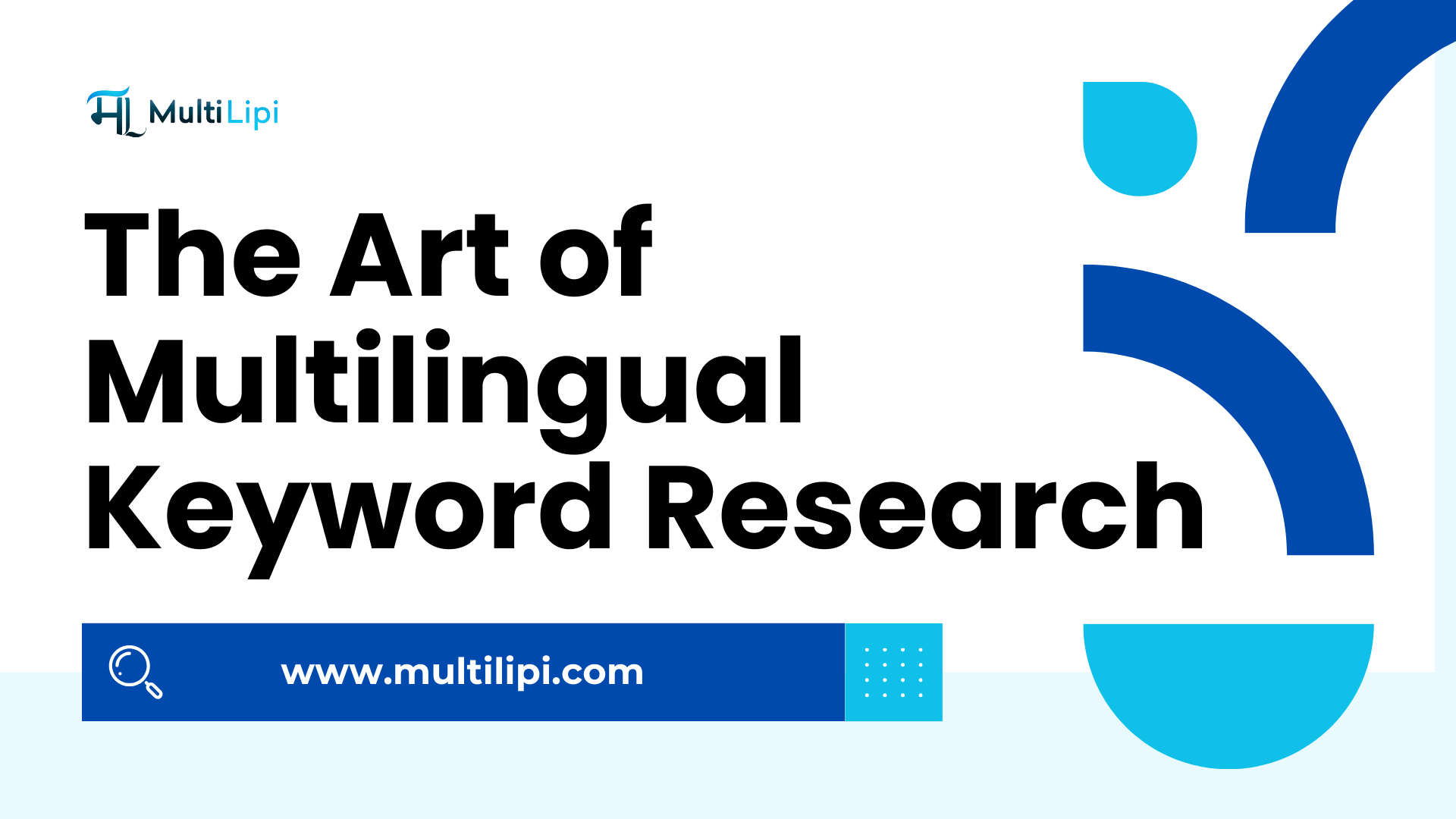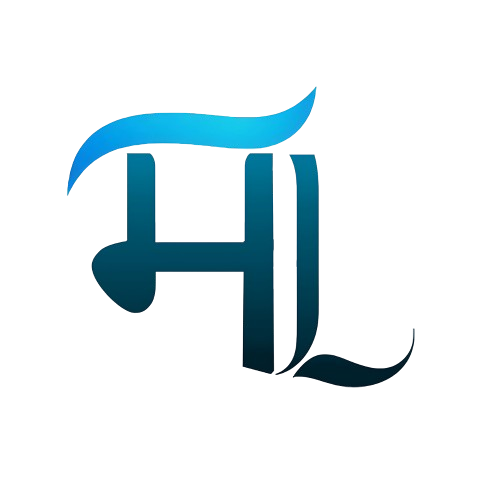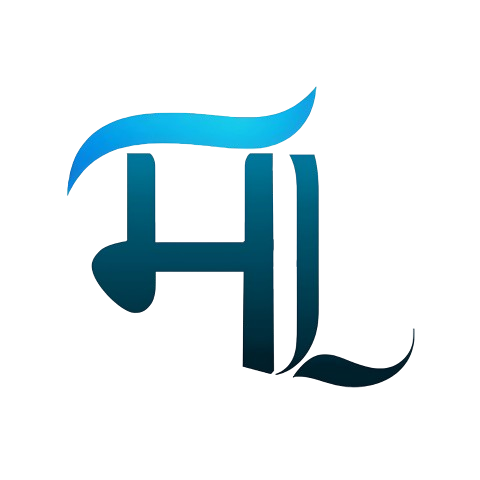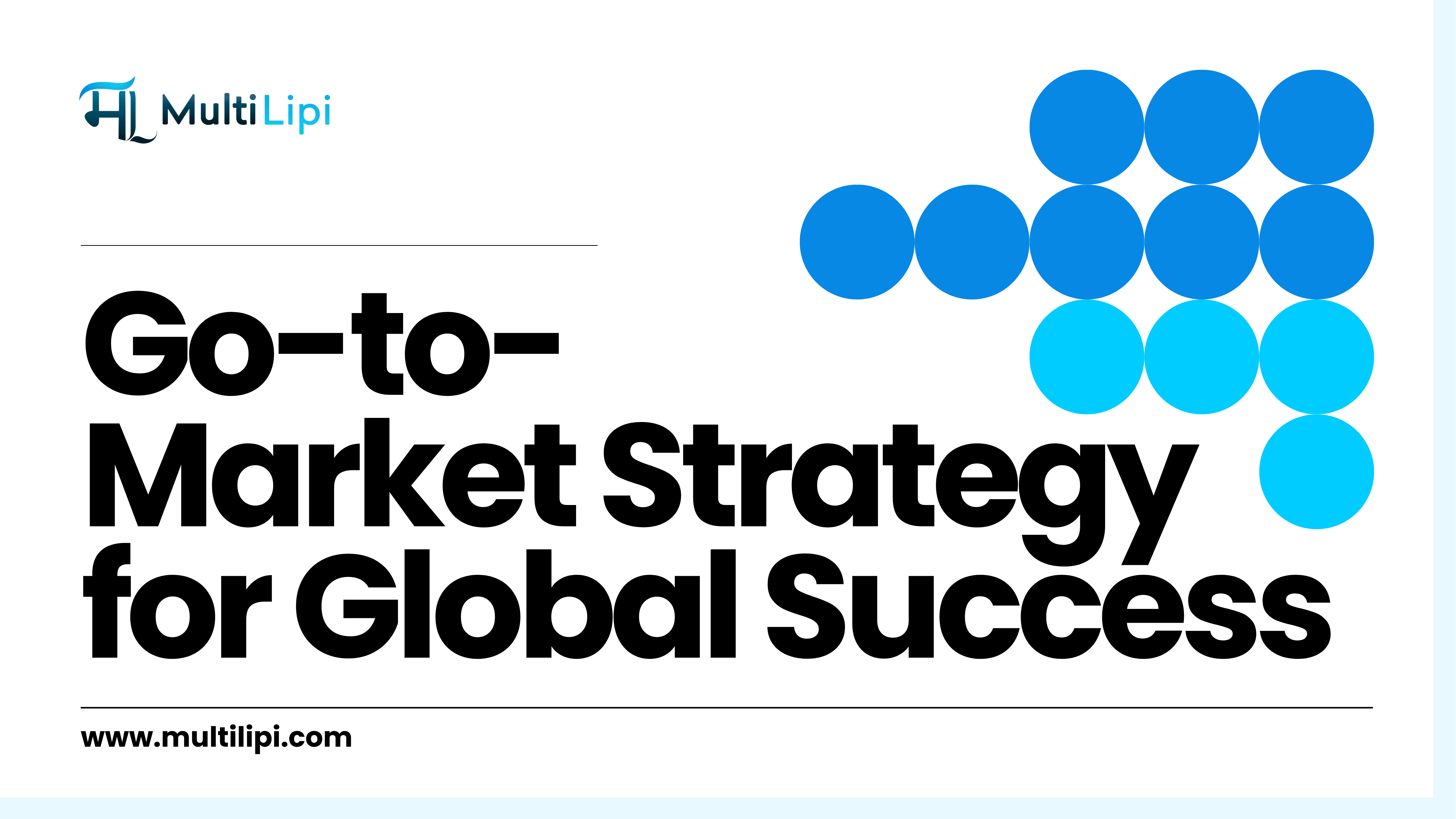Terjemahkan Situs Web Anda
dengan AI & Optimalkan untuk
SEO Multibahasa
Terjemahkan situs web Anda dengan AI, perbaiki masalah SEO, dapatkan saran konten cerdas, dan berkolaborasi dengan tim Anda. Luncurkan dalam 120+ bahasa dengan analitik dan pengeditan cepat
4.8
G2